Cómo arreglar la descarga lenta de Steam [resuelto]
Publicado: 2020-05-21¿Estás intentando cargar tu videojuego pero tu descarga de Steam es lenta? ¡No te preocupes! Lo tenemos cubierto en esto con nuestro blog sobre cómo solucionar la descarga lenta del juego Steam .
Múltiples usuarios enfrentan este problema al cargar juegos de Steam. A veces, el problema de la lentitud incluso hace que sea imposible descargar el juego.
¿Qué es Steam?
Steam es un videojuego popular que fue lanzado por Valve en 2003. Steam Client también se ha expandido a plataformas móviles y basadas en la web. Steam también ofrece una variedad de otros servicios, como transmisión de video, servidores de emparejamiento, servicios de redes sociales, administración de derechos digitales (DRM), etc.
Los usuarios también pueden instalar actualizaciones automáticas y utilizar funciones de la comunidad, como listas de amigos, función de almacenamiento en la nube, conectividad grupal, función de chat y función de voz en el juego.
Centrémonos ahora en las correcciones que están disponibles para lidiar con la lentitud de la velocidad de descarga de Steam.
¿Qué hacer si la velocidad de descarga en Steam es lenta?
Si se pregunta por qué Steam se descarga tan lentamente, siga leyendo para saber cómo solucionarlo rápidamente:
1. Limpia la caché de descarga para que Steam se descargue más rápido
Siempre que experimente una velocidad de descarga lenta en Steam, intente limpiar el caché de descarga de las siguientes maneras:
- Inicie Steam y luego haga clic en Steam para ir a la Configuración.
- En Configuración, haga clic en Descargas y luego haga clic en "Borrar caché de descarga".
- Finalmente, haga clic en "Aceptar" para confirmar su acción.
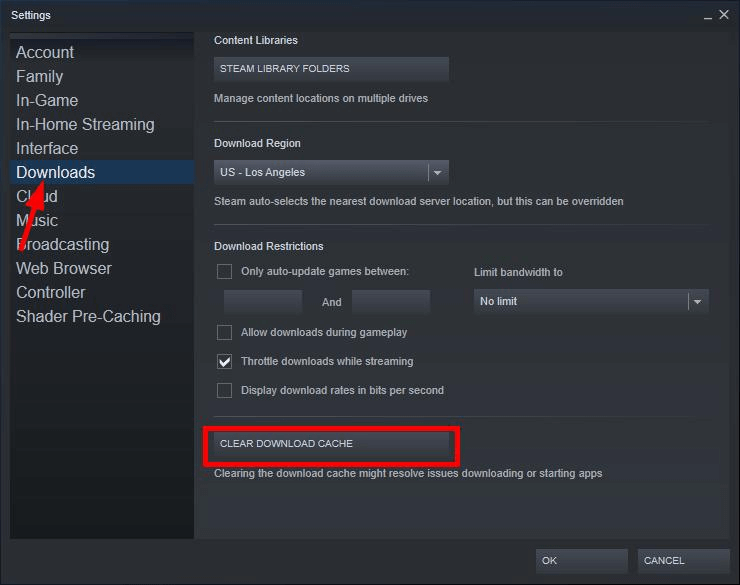
Ahora, verifica si la velocidad de descarga ha aumentado o no.
2. Deshabilite su firewall temporalmente para que Steam se descargue más rápido
Las aplicaciones de terceros, como el software de firewall, el software antivirus , etc., a veces pueden causar algún tipo de interferencia que puede provocar la lentitud de la descarga de Steam. Las aplicaciones de terceros a veces pueden hacer que el cliente Steam use servidores de contenido incorrectos.
Puede deshabilitar su antivirus y firewall por el momento para ver si eso es lo que está causando el problema. En caso de que se confirme que este es el problema subyacente, puede deshabilitar su firewall y antivirus por completo para deshacerse del problema.
Incluso puede conectarse con su equipo de atención al cliente o instalar otra solución de seguridad para su sistema.
3. Cambie los servidores de contenido para descargar juegos de Steam más rápido
Steam utiliza servidores de todo el mundo y se conecta al mejor servidor según su ubicación actual. Es posible que experimente lentitud en las descargas de Steam debido a algún problema con el servidor de descarga al que se está conectando automáticamente.
Puede intentar conectarse manualmente a otra ubicación de servidor de la siguiente manera:
- Inicie Steam y luego vaya a Steam.
- Además, navegue a la sección Configuración y luego a la pestaña Descargas.
- Verá un menú desplegable de regiones de descarga en la pantalla. Al hacer clic en el menú desplegable, se abrirá el conjunto de varias ubicaciones de servidores de descarga.
- Puede seleccionar otra región y luego hacer clic en "Aceptar".
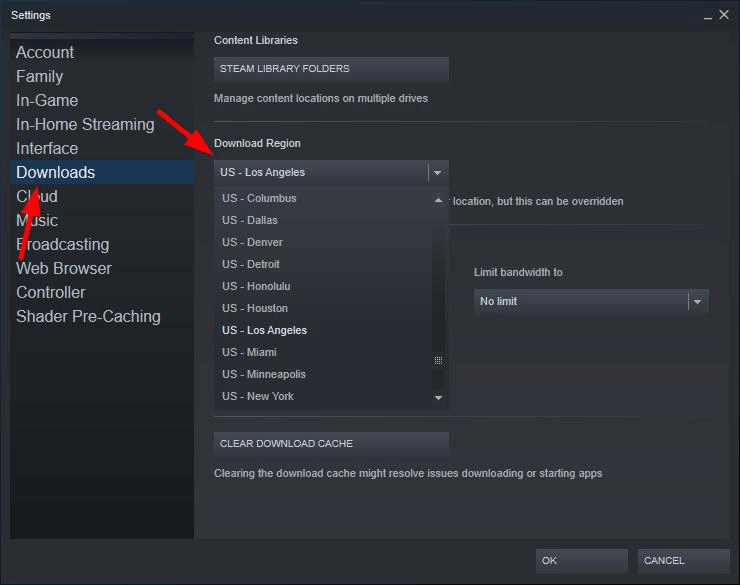
En última instancia, comience la descarga del juego nuevamente para ver si el problema se resolvió por completo o no al elegir otra ubicación. Sin embargo, si no tuvo mucha suerte al hacer esto, salte a la siguiente solución.
Leer más: Problema de LAN de Minecraft que no funciona [Solucionado]
4. Verifique el estado de la conexión de red para descargar Steam más rápido
Una de las razones obvias por las que su juego Steam se descarga lentamente es que su conexión de red puede ser lenta.

Para asegurarse de que el estado de la conexión de red funciona correctamente, primero debe asegurarse de que está conectado a Internet. Verifique y vea que los cables de red estén conectados correctamente (no hay una conexión suelta) o si está en Wi-Fi, entonces muestra un estado conectado.
Además, asegúrese de que la velocidad de conexión de Steam esté configurada correctamente.
Reinicie su módem/enrutador/punto de acceso y verifique si ayudó a resolver el problema. De lo contrario, comuníquese con su proveedor de servicios de Internet para ver si hay algún problema al final.
5. Termine con los programas pesados y no deseados para la descarga de Steam más rápido
Si está ejecutando otros programas que consumen recursos simultáneamente en el sistema, entonces su disco duro estaría sobreutilizado. En este escenario, la descarga de Steam será lenta automáticamente y se recomienda cerrar esos programas que consumen recursos según la siguiente guía:
- Abra el Administrador de tareas y eche un vistazo a la pestaña de procesos para ver qué programas parecen estar utilizando la máxima potencia y memoria de la CPU.
- Luego, puede hacer clic derecho en esos programas y seleccionar la opción Finalizar tarea/Proceso.
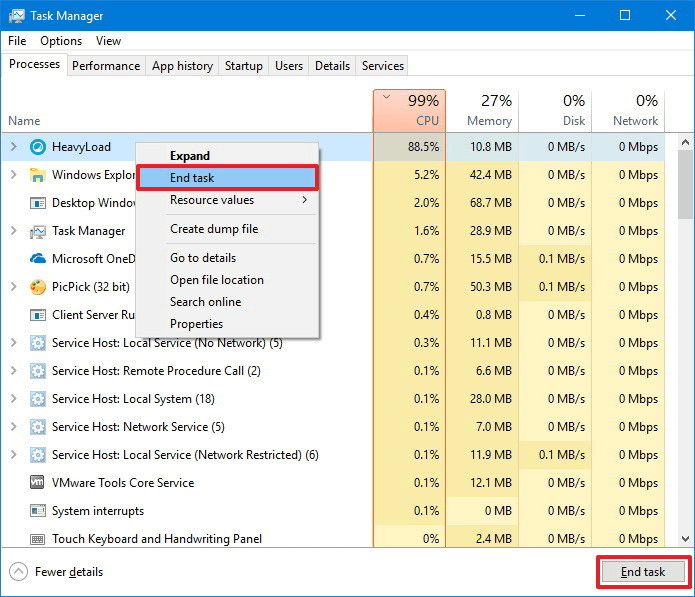
Finalmente, reanude el proceso de descarga para ver si el problema se resuelve o no.
Leer más: El mejor software gratuito de actualización de controladores para Windows 10/8.1/8/7
6. Actualice el controlador de red para descargar Steam más rápido
Si su controlador de red está desactualizado o dañado, seguramente hará que Steam se descargue lentamente. Los controladores del sistema pueden causar muchos comportamientos anómalos si no están en el estado adecuado, por lo tanto, es crucial verificar siempre el estado de los controladores de dispositivos y mantenerlos actualizados todo el tiempo.
Puede actualizar los controladores de red manualmente visitando el sitio web del producto y descargando la última versión del software del controlador. El archivo suele ser autoejecutable y puede instalarlo en su sistema siguiendo las instrucciones en pantalla.
De lo contrario, también puede usar una herramienta de actualización de controladores para actualizar sus controladores de red . Para hacer esto, puede instalar un programa como Bit Driver Updater en su computadora y escanear el sistema con su ayuda.
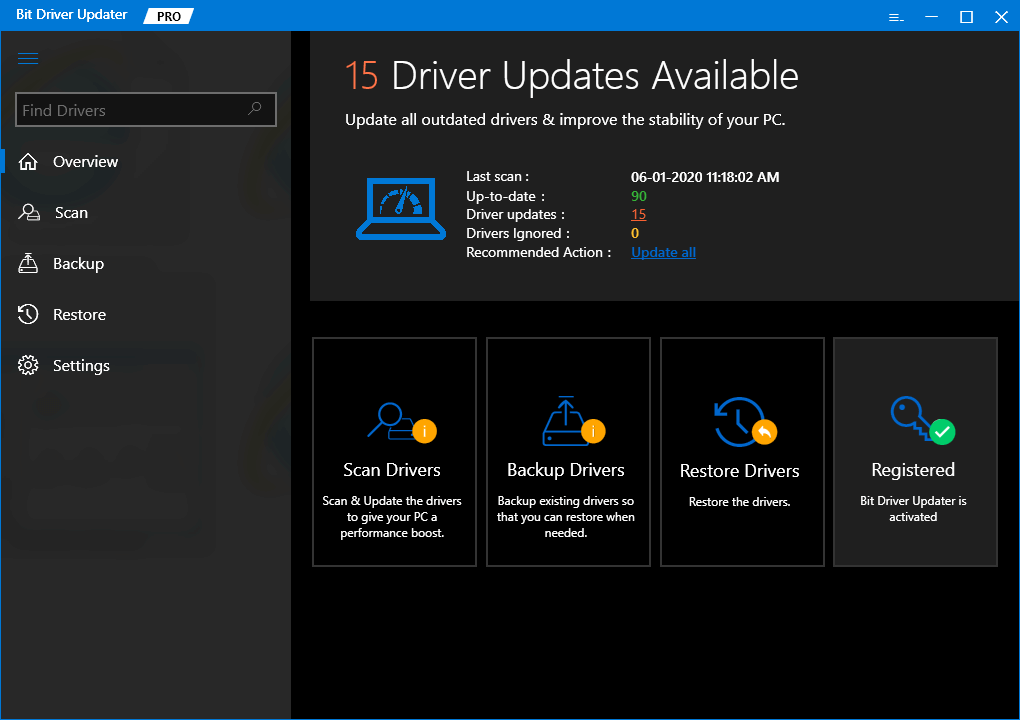
Una vez que identifica los controladores obsoletos, faltantes y defectuosos, puede actualizarlos todos con un solo clic. La herramienta buscará controladores originales y los instalará en su sistema. Por lo tanto, nunca experimentará ningún problema con los controladores del sistema y su sistema volverá a funcionar sin problemas. También debería ayudarte a descargar el juego Steam más rápido.
7. Vuelva a instalar Steam para descargar Steam más rápido
Si los archivos de Steam se han dañado, puede reducir la velocidad de descarga de Steam. Para solucionar este problema, debe reinstalar el cliente Steam de la siguiente manera:
- Abra el cuadro de diálogo Ejecutar, escriba appwiz.cpl y presione Entrar.
- En la lista, haga clic derecho en Steam y elija la opción Desinstalar.
- Siga las instrucciones en pantalla para completar el proceso de desinstalación.
- Luego, descargue el cliente Steam e instálelo nuevamente.
Una vez que haya reinstalado Steam en su sistema, intente descargar el juego nuevamente para ver si el problema de la velocidad de descarga se ha resuelto por completo.
8. Otras correcciones
Si todas las soluciones sugeridas anteriormente han sido inútiles, puede intentar deshabilitar las aplicaciones en segundo plano que podrían estar interfiriendo con Steam. Puede reconfigurar, deshabilitar o desinstalar los programas que impiden que Steam se conecte a Internet y descargue juegos más rápido.
Otra causa detrás de la lentitud de descarga de Steam podría estar relacionada con la presencia de malware, troyanos, etc. en el sistema. Puede escanear con el programa antivirus y ver si hay alguna causa subyacente maliciosa. Si es así, su software antivirus puede solucionar el problema y ayudarlo a reanudar sus descargas de Steam rápidamente.
Preguntas Frecuentes
Aquí hay algunas preguntas frecuentes de los clientes. Averigüe si su consulta aparece aquí abajo.
1. ¿Steam es de uso gratuito?
Sí, Steam es una plataforma absolutamente gratuita donde puedes jugar muchos juegos. Cabe señalar aquí que el cliente Steam se puede descargar gratis, pero los juegos generalmente deben comprarse para jugar en la plataforma Steam.
2. ¿Cuál es la razón detrás de la baja velocidad de descarga en Steam?
La razón principal por la que Steam es lento es por la gran cantidad de juegos y títulos en la biblioteca de la aplicación Steam.
Varios otros factores incluyen servidores de descarga que no funcionan correctamente, controladores de red desactualizados o estado de conexión de red inestable.
3. ¿Cómo puede corregir la velocidad de descarga lenta en Steam en Windows 10?
Puede borrar el caché de descarga y luego reparar los archivos dañados. También puede cambiar el límite de ancho de banda y la región de descarga. Incluso puedes reinstalar Steam.
4. ¿El cliente de Steam limita la velocidad de descarga?
Si está utilizando el cliente Steam beta, es posible que pueda limitar las velocidades de descarga. Esto ayuda principalmente a los usuarios a administrar su ancho de banda en redes más lentas. La velocidad de descarga se puede administrar yendo a la Configuración de Steam.
Desde allí, puede ir a Descargas y luego a "Limitar descargas". Una vez que visite el siguiente ancho de banda, puede seleccionar la velocidad máxima de descarga.
Conclusión
Con suerte, los métodos sugeridos en este artículo lo han ayudado a solucionar el problema de lentitud de descarga de Steam de manera efectiva.
Háganos saber en la sección de comentarios si encontró útil el artículo y si conoce otros consejos y trucos.
